一、JAVA基础之JDK的安装与环境配置
1、JDK的下载
-
[JDk下载官网](Java Archive Downloads - Java SE 8 (oracle.com))这里用的是JDK8
-
根据自己的电脑信息下载即可,这里我下的是64位的

2、JDK的安装
-
下载完成后双击安装程序即可开始安装,点击下一步即可

- 这里我们可以选择安装路径,也可以默认安装。如果更改路径最好不要放在中文或者带空格的目录下,以免将来出现不必要的麻烦。
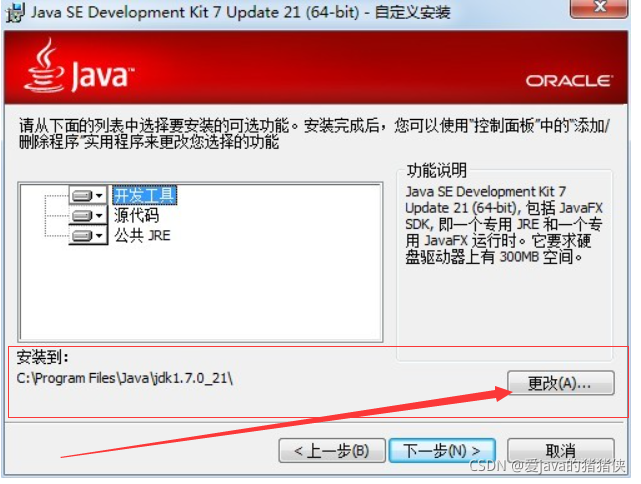
3、设置环境变量
- 右击我的电脑->属性->高级系统设置



- 在新建中加入两个系统变量
(1)JAVA_HOME:JDK的安装目录下得BIN即可
例子:E:\java\jdk1.8
(2)在path中添加
- 检验环境变量是否安装成功
(1)1. win+r输入cmd进入dos命令
(2)输入java -version正确显示自己JDK的版本号即可,到此环境变量的安装结束。





















 133
133











 被折叠的 条评论
为什么被折叠?
被折叠的 条评论
为什么被折叠?








